Misalnya begini sob, sebelum anda menggunakan tool ini anda mempunyai spesifikasi komputer sebagai berikut :
1GB DDR RAM
Pentium 4 (2.4 GHz)
Onboard Graphics Card (Intel) with 64 MB graphics memory
Dan setelah sobat blogger menggunakan 3D Analyze (Virtual Graphics Emulator) menjadi :
1GB DDR RAM
Pentium 4 (2.4 Ghz)
NVIDIA GeForce FX 5900 Ultra with 128 MB graphics memory.
Apa yang berubah sob??? udah pada tau kan?? Okelah kalau begitu, kita lanjuuutttt,, Hehehe
Cara menggunakan tool 3D Analyze (Virtual Graphics Emulator) kira-kira sebagai berikut :
- Jalankan aplikasi 3D Analyze yang sudah sobat blogger download.
- Cari file game yang akan sobat coba mainkan dengan meng-klik menu SELECT. Bila sudah klik Open.
- Kemudian setting seperti gambar dibawah ini (yang saya beri tanda warna merah)
- Bila sudah, jangan lupa klik save batch file (untuk menyimpan setting seperti ini)
- Selesai
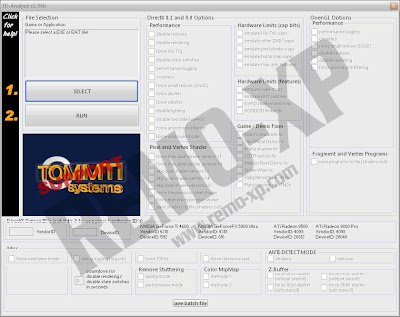
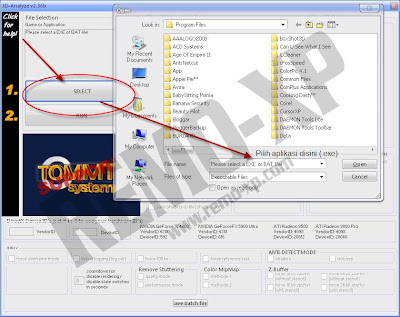
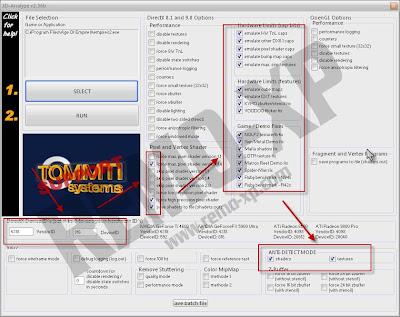
Daftar Games
This is the list of computer games that require DirectX 8.0 programmable Pixel Shader 1.1 support to run [which 3D Analyze is capable of emulating. If anyone finds a game which does not work even if its listed, or a game which works even though it's not listed, inform me. I'll subtract (or add) your game to the page.
* Alexander (needs confirmation)
* Act of War: Direct Action
* Advent Rising
* Attack on Pearl Harbour
* Battlestations: Midway
* Black & White 2
* Black & White 2: Battle of the Gods
* BloodRayne 2
* Boiling Point: Road to Hell
* Brothers in Arms: Earned in Blood
* Brothers in Arms: Road to Hill 30
* Caesar IV
* Call of Cthulhu: Dark Corners of the Earth
* Chaotic
* The Chronicles of Narnia: The Lion, the Witch and the Wardrobe
* The Chronicles of Riddick: Escape from Butcher Bay
* Colin McRae Rally 2005
* Company of Heroes
* Darkstar One
* Deus Ex: Invisible War
* Devil May Cry 3 (Use skip pixel shaders options, force 100 Hz, check performance mode, force SwTnL; Tested on Intel 865 onboard graphics)
* Earth 2160
* Empire Earth 2
* Empire Earth 2: The Art of Supremacy
* Eragon
* Fable: The Lost Chapters
* F.E.A.R.
* Half-Life 2: Episode Two
* Heroes of Might and Magic V
* Heroes of Might and Magic V: Hammers of Fate
* Heroes of Might and Magic V: Tribes of the East
* Just Cause
* Knight Of The Temple 2
* Lego Star Wars: The Video Game
* Lego Star Wars II: The Original Trilogy
* Lord of the Rings Online
* Lord of the Rings: The Return of the King (Required LOTR Texture Fix)
* Marc Ecko’s Getting Up: Contents Under Pressure
* Marvel: Ultimate Alliance
* Medal of Honor: Pacific Assault
* Medieval II: Total War
* Medieval II: Total War Kingdoms
* Mega Man X8
* Men of Valor
* Need for Speed Carbon
* Paws & Claws Pet Vet 2 Healing Hands
* Pirates of the Caribbean: The Legend of Jack Sparrow
* Portal
* Project: Snowblind
* Prince of Persia: The Sands of Time [Click here for detailed settings. Thanks, Vatsal!]
* Psychonauts
* Richard Burns Rally
* Roboblitz
* Serious Sam 2
* Silent Hill 3
* Silent Hill 4 (Performance > force SW TnL, Hardware Limits(cap bits) > all, Vendor ID 0, Device ID 0, ANTI DETECT MODE > shaders and textures ).
* Silent Hunter III
* Sniper Elite
* Spellforce 2: Shadow Wars
* Star Wars: Republic Commando (works with some texture problems)
* Sudeki
* Team Fortress 2
* Test Drive Unlimited
* The Godfather: The Game
* The House of the Dead III
* The Lord of the Rings: The Battle for Middle-Earth II
* The Matrix: Path of Neo
* Thief: Deadly Shadows
* Titan Quest
* Titan Quest: Immortal Throne
* Toca Race Driver 3 (launches, but isn’t playable)
* Tom Clancy’s Rainbow Six: Lockdown
* Tom Clancy’s Splinter Cell: Chaos Theory
* Tom Clancy’s Splinter Cell: Pandora Tomorrow
* Tony Hawk’s American Wasteland
* Top Spin
* Total World Demo
* Wildlife Park 2
* Winning Eleven/ Pro Evolution Soccer series on PC (although playable frame rates are possible with a Geforce 4 MX if used with a fast enough CPU)
* Worms 4: Mayhem
* Virtua Tennis 3
* Crazy Taxi 3
* Command & Conquer 3: Tiberium Wars (requires hardware TnL, per EA.com Tech Support)
* F.E.A.R. Extraction Point (needs confirmation)
* F.E.A.R. Perseus Mandate (needs confirmation)
* Genesis Rising: The Universal Crusade
* Loki: Heroes of Mythology (needs confirmation)
* The Settlers: Rise of an Empire
* X3: Reunion
* Battlefield 2
* Battlefield 2: Special Forces
* Battlefield 2142
* Battlefield 2142: Northern Strike
* Hitman: Blood Money
* Star Trek: Legacy
* Resident Evil 4
Jadi intinya software ini bekerja dengan cara mengambil memory RAM kemudian dijadikan virtual VGA.
NB : Settingan di atas tidak mutlak dan wajib di ikuti, silhakan sobat blogger bereksperimen sendiri agar menemukan hasil yang lebih maksimal. Ok


























